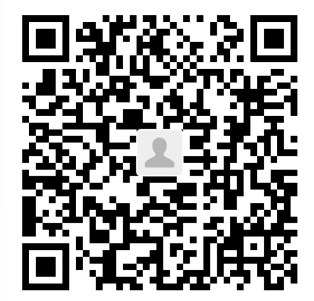今天教大家不用U盘给电脑重装操作系统方法,装系统的方法有很多,五花八门,容易使人混淆,真正想学给电脑装系统的朋友,那请你不要急于求成,饭还是需要一口一口吃,从简单往复杂上慢慢钻研,搞清楚装系统的理论知识,请“跟紧”我,我将从最简单的系统安装开始教学,别把我给弄“丢”了。今天我们开始学习装系统最基础篇:不用U盘给电脑重装操作系统。
给电脑装系统不用管电脑的配置,无论是笔记本电脑还是台式电脑,它们装系统的方法都通用。在学给电脑装系统前我们需要了解两个知识,第一个知识点就是电脑操作系统到底装在哪个硬件中?第二个知识点就是硬盘的基础知识。电脑操作系统是装在电脑中的【硬盘】硬件中,一台电脑可以安装多个硬盘,硬盘有固态硬盘和机械硬盘两种,一块硬盘可以分为若干个盘符,例如:一块512G的固态硬盘可以分为磁盘C和磁盘D两个分区,也可以分成3个或4个分区,但默认磁盘【C】为系统盘,系统盘内的所有数据会随着系统丢失而丢失,其它分区盘符内的数据不会随着操作系统的丢失而丢失,所以:电脑中的重要数据都不要存放在C盘(系统盘)内,操作系统同样也是安装在C盘分区内。
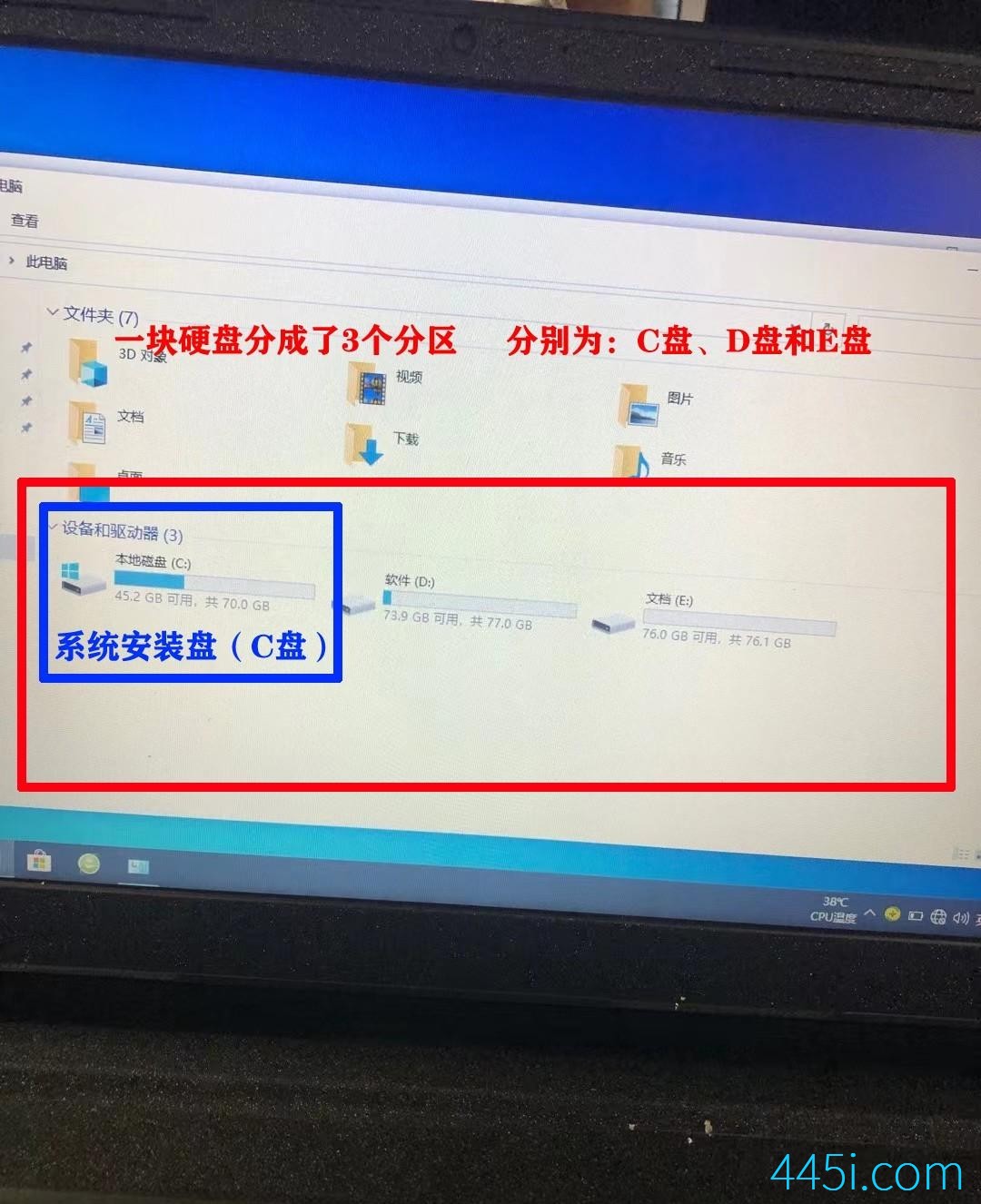
硬盘基础知识介绍
不用U盘给电脑装系统的“实战”步骤解析。
1、打开网页,下载需要安装的电脑操作系统版本,例如:Windows7或Windows10操作系统。

操作系统下载示范指导图
2、把下载的路径保持到除C盘以外的其它盘内,注意:电脑桌面是属于C盘的“管辖范围”,不要把重要数据或下载的操作系统存放在桌面。

操作系统下载路径修改
3、右击下载好的电脑操作系统安装包,然后选择解压到当前文件夹,也可以直接双击打开系统安装包,找到安装系统的引导程序,后缀一般为【Setup.exe】,全程直接选择【下一步和完成】即可,安装路径默认C盘不用动,但一定要确定C盘(系统盘)内无重要数据。

新手安装方法,十分简单,全程无人值守
想学装系统那就要敢于尝试,胆大心细即可,必须要“实战”,自己亲手按步骤操作,纸上谈兵永远都是空想,不实际操作永远都不会。有人或许问了:不用U盘装系统,那电脑系统都崩溃了怎么装系统呢?我们可以进电脑的安全模式内进行,重启电脑时按F8进入安全模式,步骤同上一样。大家都学会了吗?快去尝试“自摸”的感觉吧,不求人,也不花钱,电脑系统坏了自己装。
未经允许不得转载:445IT之家 » 不用U盘给电脑重装操作系统方法

 联想拯救者Y7000P怎么样 配置怎么选好
联想拯救者Y7000P怎么样 配置怎么选好 新款笔记本电脑的操作系统“装不上”解决方法
新款笔记本电脑的操作系统“装不上”解决方法 都能学会的“123”克隆版系统安装方法及解析
都能学会的“123”克隆版系统安装方法及解析 可运行CAD和3D Max电脑配置介绍,关键性硬件要选好,拿走不谢
可运行CAD和3D Max电脑配置介绍,关键性硬件要选好,拿走不谢 买电脑新硬盘时如何避免买到旧硬盘 0通电靠谱吗
买电脑新硬盘时如何避免买到旧硬盘 0通电靠谱吗 电脑集显、核显和独显都是什么意思 哪种类型显卡性能最好
电脑集显、核显和独显都是什么意思 哪种类型显卡性能最好